À propos des gists
Les gists fournissent un moyen simple de partager des extraits de code avec d’autres personnes. Chaque gist est un dépôt Git, ce qui signifie qu’il peut être dupliqué et cloné. Si vous êtes connecté à GitHub lorsque vous créez une gist, celle-ci sera associée à votre compte et vous la verrez dans votre liste de gists lorsque vous naviguerez vers votre page d’accueil gist, http(s)://[hostname]/gist ou http(s)://gist.[hostname] si les sous-domaines sont activés.
Les gists peuvent être publics ou secrets. Les gists publics s’affichent dans Découvrir, http(s)://[hostname]/gist/discover ou http(s)://gist.[hostname]/discover si les sous-domaines sont activés, où les utilisateurs peuvent parcourir de nouveaux gists au fur et à mesure qu’ils sont créés. Ils peuvent également faire l’objet d’une recherche. Vous pouvez donc les utiliser si vous souhaitez que d’autres personnes trouvent et voient votre travail.
Les gists secrets ne s’affichent pas dans Découvrir, http(s)://[hostname]/gist/discover ou http(s)://gist.[hostname]/discover si les sous-domaines sont activés et ne peuvent pas faire l’objet d’une recherche, sauf si vous êtes connecté et que vous êtes l’auteur du gist secret. Les gists secrets ne sont pas privés. Si vous envoyez l'URL d'un gist secret à un ami, il pourra le voir. Toutefois, si quelqu’un que vous ne connaissez pas découvre l’URL de votre gist, il sera également en mesure de le voir. Si vous avez besoin de garder votre code à l’écart des yeux indiscrets, vous souhaiterez peut-être créer un dépôt privé à la place.
Après avoir créé un gist, vous ne pouvez pas le convertir de public à secret. Toutefois, un gist secret peut être rendu public en modifiant le gist et en mettant à jour la visibilité sur public.
Si votre administrateur de site a désactivé le mode privé, vous pouvez également utiliser des gists anonymes, qui peuvent être publics ou secrets.
Avertissement
Les Gists anonymes ne peuvent pas être supprimés du navigateur web. Pour faire supprimer un Gist anonyme, contactez votre administrateur de site. Indiquez l’URL du Gist que vous souhaitez supprimer.
Vous recevez une notification quand :
- Vous êtes l’auteur d’un gist.
- Quelqu’un vous mentionne dans un gist.
- Vous vous abonnez à un gist, en cliquant sur S’abonner en haut de n’importe quel gist.
Vous pouvez épingler des gists à votre profil afin que d’autres personnes puissent les voir facilement. Pour plus d’informations, consultez « Épinglage d’éléments à votre profil ».
Vous pouvez découvrir des gists publics que d’autres personnes ont créés en accédant à la page d’accueil gist, http(s)://[hostname]/gist ou http(s)://gist.[hostname] si les sous-domaines sont activés et en cliquant sur Tous les gists. Vous accéderez alors à une page de tous les gists triés et affichés d’après leur date de création ou de mise à jour. Vous pouvez également rechercher des gists par langue avec Recherche Gist, http(s)://[hostname]/gist/search ou http(s)://gist.[hostname]/search si les sous-domaines sont activés. La recherche Gist utilise la même syntaxe de recherche que la recherche de code.
Les gists étant des dépôts Git, vous pouvez afficher leur historique de commit complet, avec les différences. Vous pouvez également dupliquer ou cloner des gists. Pour plus d’informations, consultez « Duplication et clonage des gists ».
Vous pouvez télécharger un fichier ZIP d’un gist en cliquant sur le bouton Télécharger le fichier ZIP en haut du gist. Vous pouvez incorporer un gist dans n’importe quel champ de texte qui prend en charge JavaScript, tel qu’un billet de blog. Pour obtenir le code incorporé, cliquez sur l’icône du Presse-papiers en regard de l’URL incorporée d’un gist. Pour incorporer un fichier de gist spécifique, ajoutez l’URL Incorporée avec ?file=FILENAME.
Création d’un gist
Suivez la procédure ci-dessous pour créer un gist.
Remarque
Vous pouvez également créer un gist à l’aide de GitHub CLI. Pour plus d’informations, consultez gh gist create dans la documentation GitHub CLI.
Vous pouvez également glisser-déplacer un fichier texte à partir de votre bureau directement dans l’éditeur.
-
Connectez-vous à GitHub.
-
Accédez à votre page d’accueil gist,
http(s)://[hostname]/gistouhttp(s)://gist.[hostname]si les sous-domaines sont activés. -
Si vous le souhaitez, dans le champ « Description gist », tapez une description pour votre gist.
-
Dans le champ « Nom de fichier incluant l’extension », tapez un nom de fichier pour votre gist, y compris l’extension de fichier.
-
Dans le champ Contenu du fichier, tapez le texte de votre gist.
-
Si vous le souhaitez, pour créer un gist public, cliquez sur , puis cliquez sur Créer un gist public.
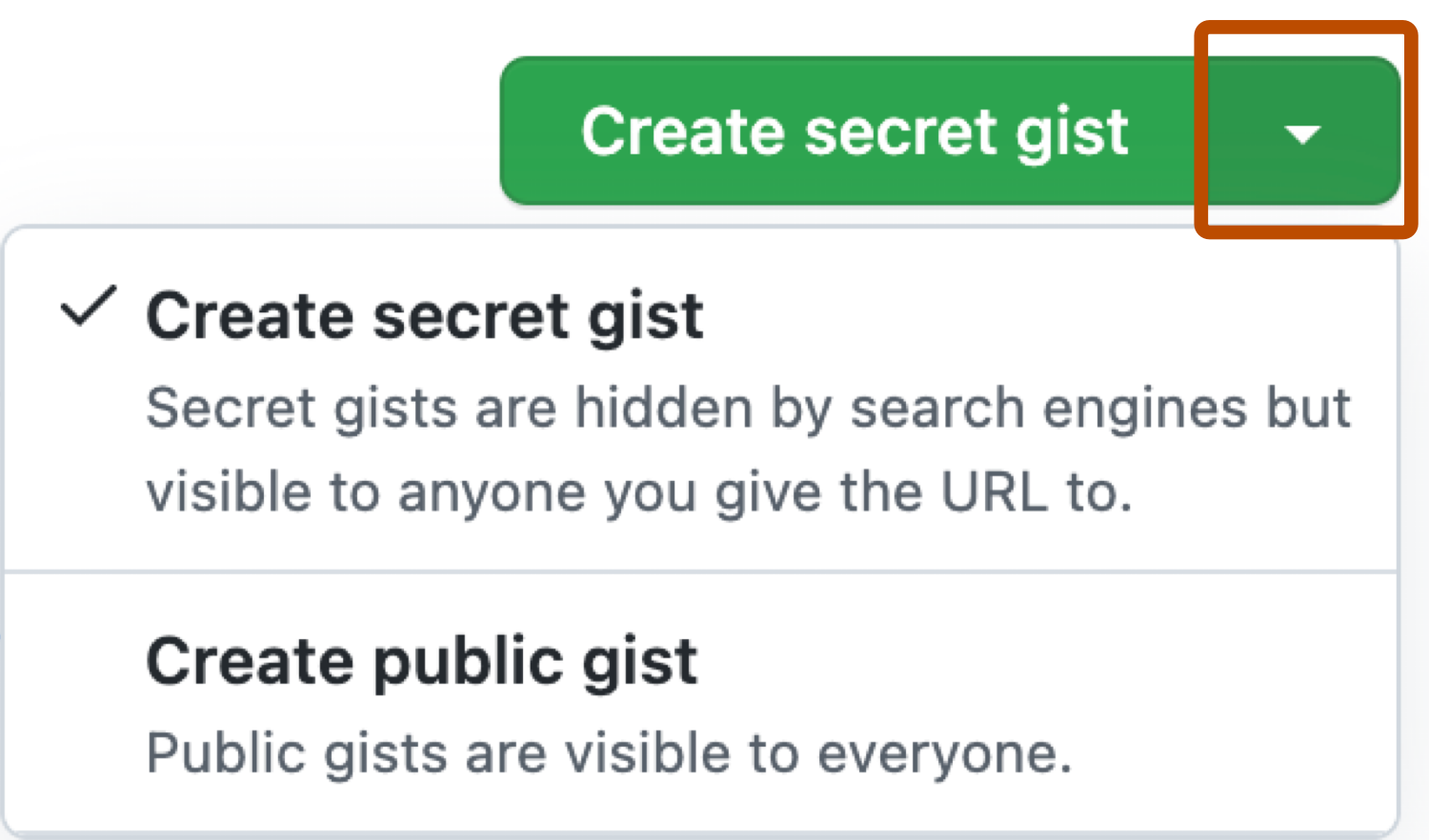
-
Cliquez sur Créer un gist secret ou Créer un gist public.